Repairit – 写真修復AIアプリ
3ステップで破損した思い出を修復
Repairit – 写真修復AIアプリ
3ステップで破損した思い出を修復
MacOSのアップデートには、メリットとリスクがあります。この記事では、アップデートを行わずにそのままの状態でMacを使用するメリットと、アップデートを避けることがもたらす可能性のあるデメリットについて紹介します。これにより、Macを最適に使いこなすことができるようになります。
MacOSをアップデートしない場合、いくつかのメリットがあります。まず第一に、古いバージョンを維持することでシステムの安定性を確保できます。これは、最新のMacOSにバージョンアップすることで、新しいアップデートは、機能追加や修正が含まれているため、システムに予期せぬ変更をもたらす可能性があるからです。
また、古いアプリケーションやデバイスとの互換性の問題も避けることができます。新しいバージョンでは、古いアプリやデバイスが正常に動作しない可能性があるため、アップデートを行わないことでこのリスクを回避できます。
| メリット | 説明 |
| 安定性の維持 | 古いバージョンを維持することで、システムの安定性を確保できます。 |
| 互換性の問題を回避 | 古いアプリケーションやデバイスとの互換性の問題を回避できます。 |
MacOSをアップデートしない場合のデメリットは、セキュリティの脆弱性や新機能の利用の機会の喪失などがありますが、特に重要なのはデータの損失のリスクです。アップデートを適用しないことで、システムの脆弱性が修正されず、悪意のある攻撃やデータ漏洩のリスクが高まります。また、アップデート中に何らかのエラーが発生した場合、データが消失する可能性もあります。
| デメリット | 説明 |
| セキュリティの脆弱性 | アップデートを適用しないことで、システムのセキュリティが脆弱になり、悪意のある攻撃やデータ漏洩のリスクが高まります。 |
| 新機能の利用機会の喪失 | アップデートをしないことで、新しい機能や改善点の利用機会を逃す可能性があります。 |
| データの損失のリスク | アップデート中にエラーが発生した場合、データが消失するリスクがあります。また、バックアップを取っていない場合、データの損失が不可逆的になる可能性もあります。 |
一方で、MacOSをアップデートすることにも多くのメリットがあります。最新のセキュリティパッチや機能改善を利用できるため、システムのセキュリティを強化し、新しい機能やパフォーマンスの向上を受けられます。また、アップデートによってバグが修正され、システム全体の安定性が向上する場合もあります。
しかし、アップデートにはデータ消失のリスクが伴うため、事前に十分なバックアップを取得することが必要不可欠です。さらに、アップデートの際にはブロードバンド接続などの大容量の回線を確保し、アップデートの途中での接続断を防ぐことも重要です。
| 注意点 | 説明 |
| セキュリティの強化 | 最新のセキュリティパッチを適用することで、システムのセキュリティを強化できます。 |
| 機能改善の享受 | アップデートによって新しい機能やパフォーマンスの向上を享受することができます。 |
| バグ修正による安定性向上 | アップデートによってバグが修正され、システム全体の安定性が向上する場合があります。 |
| データ消失のリスクの注意 | アップデートにはデータ消失のリスクが伴うため、事前に十分なバックアップを取得することが不可欠です。 |
| インターネット接続の必要性 | アップデートの際には、インターネット接続が必要です。大容量の回線を確保し、接続断を防ぐことも重要です。 |
MacOSをアップデートしない方がおすすめなのは、特に安定性を重視するユーザーや、古いアプリケーションやデバイスを使用しているユーザーに向いています。古いバージョンのまま使用することで、システムの安定性を維持しつつ、互換性の問題を回避することができます。
また、アップデートによってデータが消えるリスクもあるため、大切なデータを持っている場合は慎重に検討する必要があります。そのため、特に重要なデータを保護したい場合や、古いデバイスやアプリケーションとの互換性を維持したい場合には、アップデートを控えることが賢明です。しかし、セキュリティや機能の面で最新の状態を維持したい場合や、新しい機能を利用したい場合には、定期的なMacOSのアップデートがおすすめです。
| おすすめのユーザー | 説明 |
| 安定性を重視するユーザー | システムの安定性を維持しつつ、互換性の問題を回避したい場合には、アップデートを控えることがおすすめです。 |
| 古いアプリケーションやデバイスを使用しているユーザー | 古いバージョンのまま使用することで、古いアプリケーションやデバイスとの互換性を維持できます。 |
| データの損失を避けたい場合 | アップデートによってデータが消えるリスクを避けたい場合には、アップデートを控えることが賢明です。 |
MacOSのアップデート中にデータが消えるという不測の事態に備えるために、バックアップは非常に重要です。しかし、万が一データが消えてしまった場合でも、取り返す方法があります。データ復元ソフトウェアである「Recoverit」は、Mac上で失われたファイルを効果的に復元することができます。また、このソフトウェアは使いやすく、さまざまなファイル形式をサポートしています。データを復元する前には、消えたデータが保存されていた場所を新しいデータで上書きしないように注意しましょう。そしてRecoveritを使うことで、失われたデータを簡単かつ迅速に復元することができます。
Macで「Recoverit」 を起動すると、左側のサイドバーに「HDDやデバイスから復元」が表示されます。ここでは、「ファイルの場所」タブから特定のファイル・フォルダを選択できます。スキャンしたいフォルダをクリックすると、選択した場所をスキャンし始めます。
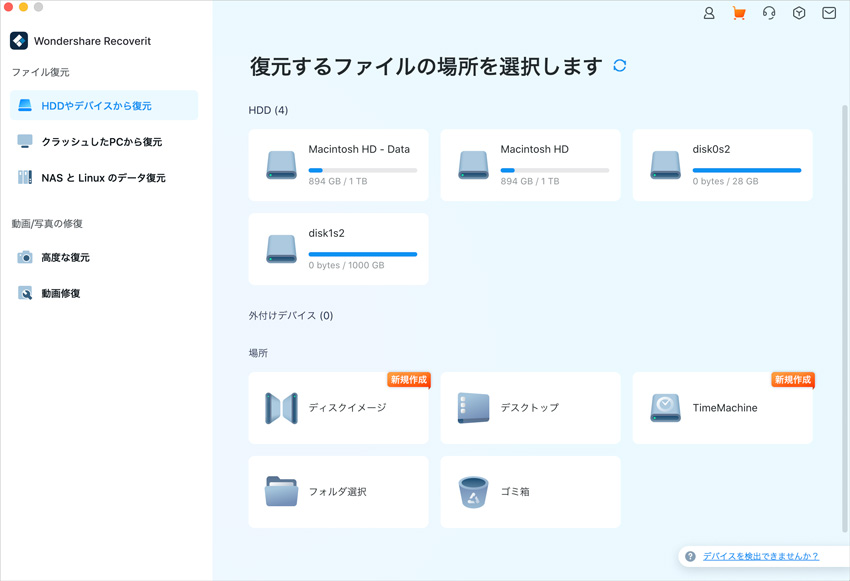
スキャンしたいハードディスクをクリックすれば、スキャンが始まります。
スキャンは数分かかりますが、サイズの大きいファイルが多数存在する場合、数時間かかる場合もあります。
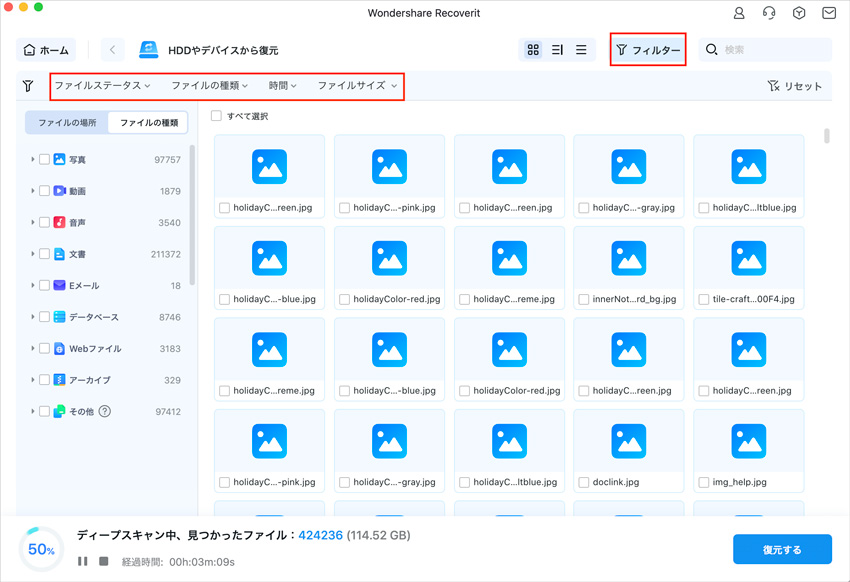
パソコンのデータをスキャンした後、失われたファイル・フォルダがあるかどうかを確認するためにプレビューを行います。その後、復元したいパソコンのファイルにチェックを入れて、「復元する」をクリックすれば完了です!

以上簡単な操作でMacから消えてしまった大事なデータが復元・復旧できます。
また、このソフトを使うことで、Macの復元だけではなく、外付けHDDの復旧、USBデータ復元やフォーマット復元などにも幅広く対応しています。ぜひお試しください。

MacでZIPファイルが開けない・解凍できない時の原因と対策を徹底解説。基本の解凍方法から無料ソフトの紹介、破損ZIPの復元手順まで詳しく説明します。 ...
MacBook(マックブック) Proを売却や譲渡などを考えているとき、初期化する必要がありますよね。この記事ではMacBookを初期化する方法、誤操作のフォーマットをしてから必要なデータ復元をする方法について簡単に解説します。 ...
データを保存する際、間違って他のファイルに上書きしてしまうことがあります。中には、元のファイルが消えてしまったかもしれないと不安に思う人もいますが、心配せず、Macで上書きされたデータを簡単に復元できるソフトを紹介します。 ...
内野 博
編集長